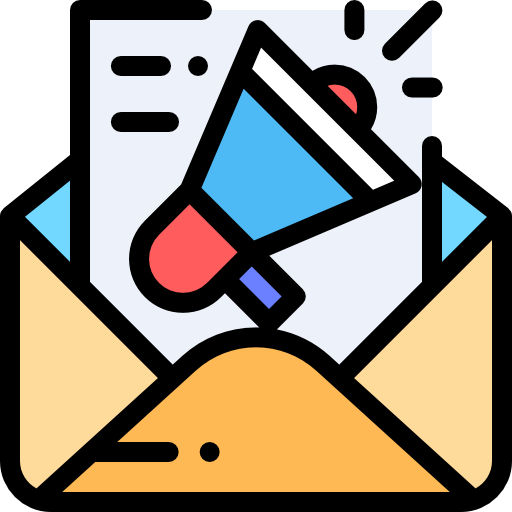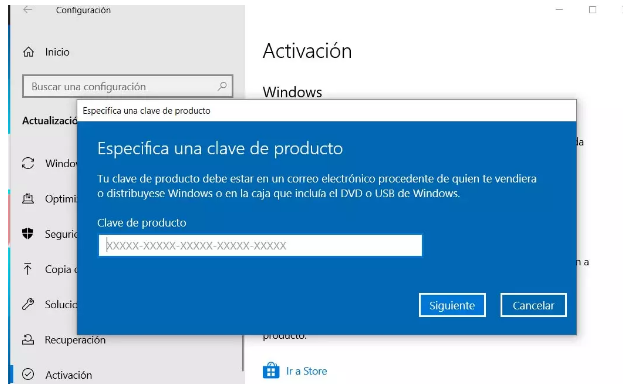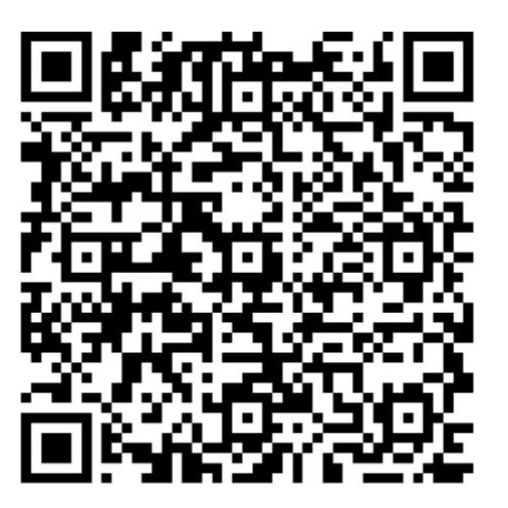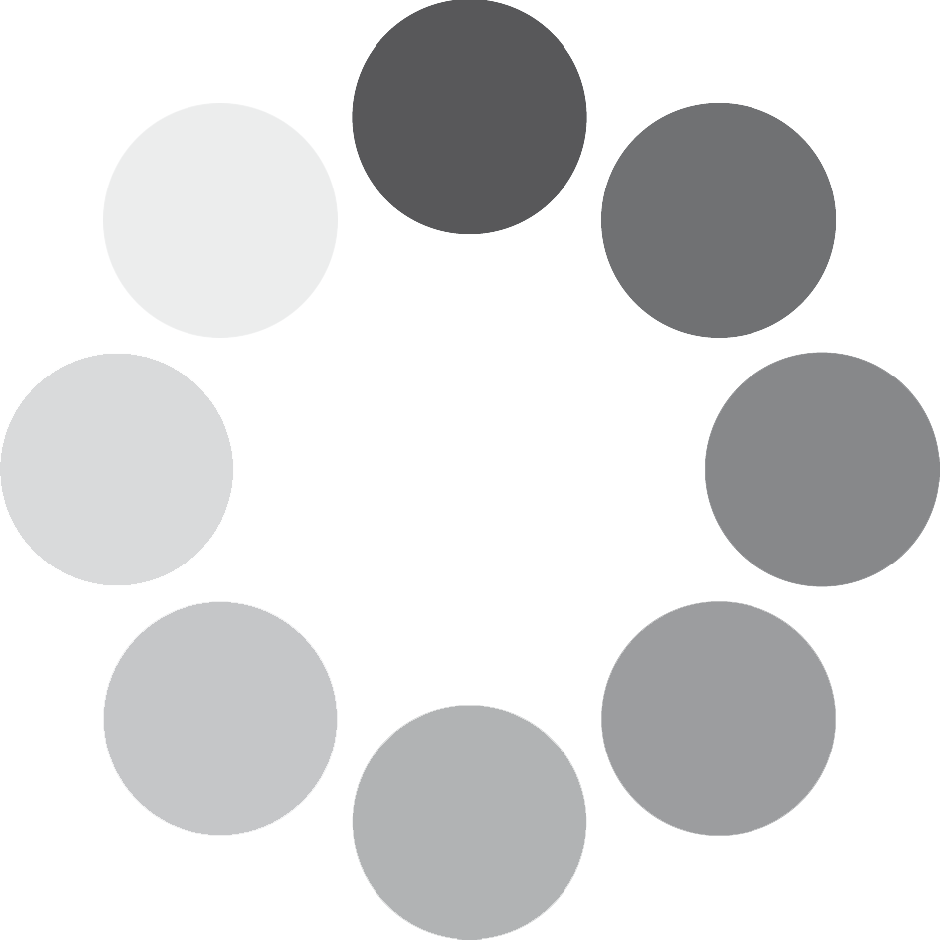Instalar Windows 11 en una PC no compatible requiere modificar el registro de Windows.
Este proceso puede ser delicado, así que es importante seguir los pasos con cuidado. Aquí te dejo una guía simplificada:
Advertencia:
Hacer cambios en el registro de Windows puede provocar problemas en tu sistema. Asegúrate de hacer una copia de seguridad de tus datos importantes antes de continuar.
- Descarga Windows 11:
- Ve al sitio web oficial de Microsoft y descarga la imagen ISO de Windows 11 o utiliza la herramienta de creación de medios para crear un USB de arranque.
- Crear un USB de arranque:
- Utiliza la herramienta de creación de medios de Microsoft para crear un USB de arranque con Windows 11.
- Modifica el Registro:
- Inicia tu computadora con Windows. Presiona
Win + R, escriberegedity presionaEnterpara abrir el Editor del Registro. - Navega hasta la siguiente ruta:
HKEY_LOCAL_MACHINE\SYSTEM\Setup\MoSetup - Si no ves la clave
MoSetup, créala haciendo clic derecho enSetup, seleccionandoNuevo > Clavey nómbrala comoMoSetup. - Dentro de
MoSetup, haz clic derecho y seleccionaNuevo > Valor DWORD (32 bits). - Nombra este nuevo valor como
AllowUpgradesWithUnsupportedTPMOrCPU. - Haz doble clic en
AllowUpgradesWithUnsupportedTPMOrCPUy establece su valor en1.
- Inicia tu computadora con Windows. Presiona
- Instalar Windows 11:
- Reinicia tu computadora con el USB de arranque insertado. Arranca desde el USB.
- Sigue las instrucciones en pantalla para instalar Windows 11.
- Cuando aparezca el mensaje sobre la compatibilidad, debería permitirte continuar gracias a los cambios realizados en el registro.
- Completa la Instalación:
- Sigue las instrucciones de instalación hasta que Windows 11 esté completamente instalado.
- Consideraciones Finales:
- Ten en cuenta que, al instalar Windows 11 en un hardware no compatible, es posible que no recibas actualizaciones de seguridad o funcionales.
- Asegúrate de que todos tus controladores estén actualizados y compatibles con Windows 11 para evitar problemas de rendimiento o estabilidad.
Recuerda siempre realizar copias de seguridad y estar consciente de los riesgos al modificar el registro y usar hardware no compatible.